عند تشغيل مقاطع الفيديو ، يجب أن يكون المحتوى الفعلي هو التركيز ، وليس واجهة تطبيق الوسائط. ولكن مع السمة الافتراضية لـ VLC على Android ، يصدم الشكل البرتقالي والأبيض عينيك في وضع مضاء بشكل خافت ويجذب انتباهك بعيدًا عما يهم حقًا. دعنا نغير ذلك.
لإعطاء VLC تحول مظلم ، تأكد أولاً من تشغيل أحدث إصدار من تطبيق Android. لا يتوفر الإعداد على إصدار iOS من VLC ، ولكن هذا يستخدم سمة داكنة بشكل افتراضي على أي حال.
بعد ذلك ، ما عليك سوى تشغيل VLC ، ثم فتح قائمة التنقل الجانبية عن طريق التمرير للداخل من الحافة اليسرى للشاشة. من هناك ، حدد "الإعدادات" ، ثم مرر لأسفل وانقر على "واجهة". أخيرًا ، ما عليك سوى تشغيل المفتاح بجوار "تمكين المظهر الأسود" – نعم ، هذا كل ما في الأمر.
من الآن فصاعدًا ، سيحتوي VLC على مظهر رمادي داكن في جميع أنحاء التطبيق – حتى عندما كان شريط الإجراءات البرتقالي الساطع في الجزء العلوي من الشاشة. إنه ليس موضوعًا أسود حقيقيًا مثل اسم الإعداد الذي سيقودك إلى الاعتقاد ، ولكنه بالتأكيد يعيد التركيز إلى مكتبة الفيديو الخاصة بك ، ويجب أن يجعل استخدام VLC أسهل كثيرًا في غرفة مظلمة.
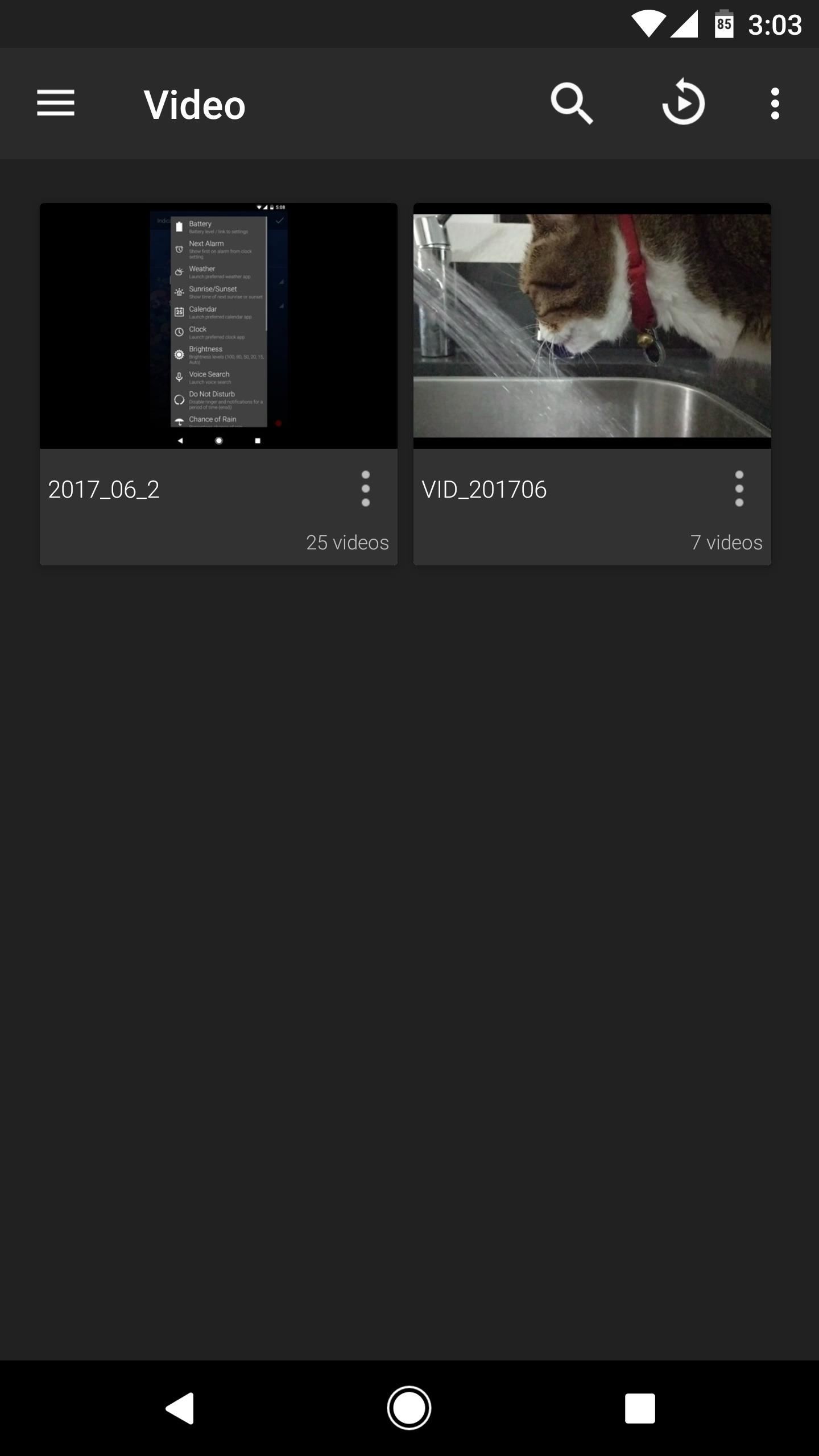
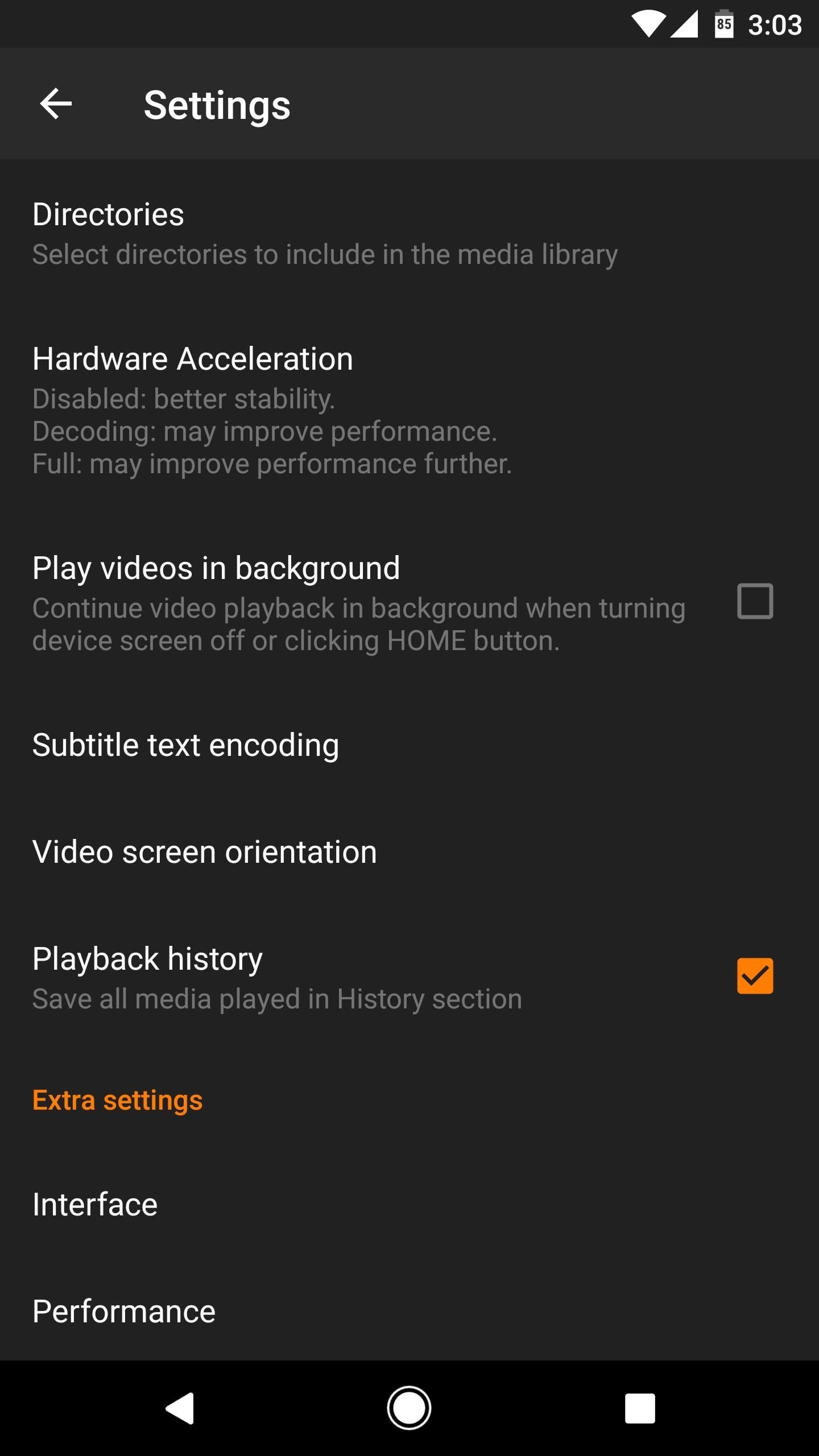
أنا شخصياً أعتقد أن VLC يجب أن يستخدم هذا الموضوع بشكل افتراضي. ماذا عنك؟ شارك أفكارك في قسم التعليق في الأسفل.
هل تريد المساعدة في دعم والحصول على قدر كبير على بعض التكنولوجيا الجديدة الحلوة؟ تحقق من جميع الصفقات على الجديد Shop.
صورة الغلاف ولقطات الشاشة التي كتبها دالاس توماس /
